안드로이드 스튜디오에서 앱 개발 시, 가상 AVD 디바이스가 아닌 실제 스마트폰에서 앱을 빌드하는 방법을 정리해 보았습니다.
- 목차
1) adb란
2) adb 설치 및 환경설정
3) 스마트폰 USB디버깅 활성화 및 앱 실행
4) adb 명령어로 연결하는법
1. adb(Android Debug Brige)란 안드로이드 장치와 통신하여 디버깅 등의 작업을 진행할 수 있는 커멘드 라인 도구
2. adb 설치 및 환경설정
안드로이드 스튜디오를 설치할 때 adb는 같이 설치된다.
설치된 경로는 주로 C:\Users\사용자명\AppData\Local\Android\Sdk\platform-tools에 위치에 있다. 만약, 설치가 안 되어 있으면 안드로이드 공식 홈페이지에서 다운받으면 된다.
안드로이드 공식 홈페이지
https://developer.android.com/tools/releases/platform-tools?hl=ko
SDK 플랫폼 도구 출시 노트 | Android Studio | Android Developers
Android SDK 플랫폼 도구는 Android SDK의 구성요소입니다.
developer.android.com

1) Windows 용 SDK 플랫폼 도구 다운로드 받으면 된다.(맥이면 Mac 용 SDK 플랫폼 도구 다운로드)
2) platform-tools_r34.0.5-windows.zip 압축 풀기
3) platform-tools_r34.0.5-windows 폴더를 C:\Users\사용자명\AppData\Local\Android\Sdk\platform-tools 위치에 두고 경로 복사하기
3) 제어판 -> 시스템 및 보안 -> 시스템 -> 고급 시스템 설정 -> 환경 변수 -> '사용자에 대한 사용자 변수' 목록에 Path 선택 후 편집 클릭 -> 새로 만들기 -> '3번'에서 복사한 경로 추가하고 확인
3. 스마트폰 USB디버깅 활성화 및 앱 실행

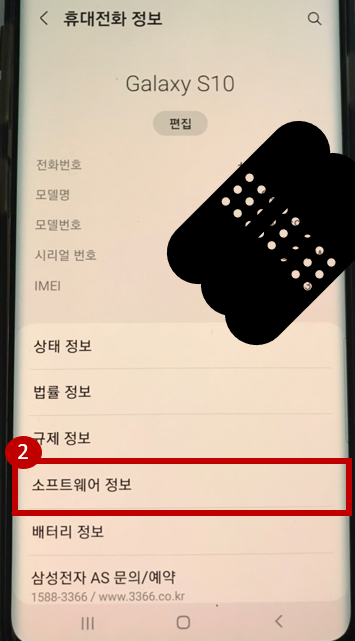



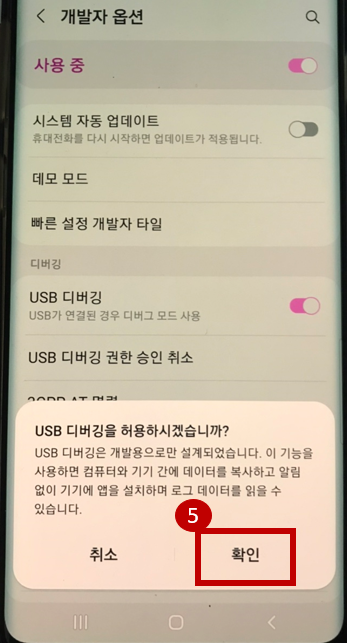

안드로이드 스튜디오를 키고 USB를 컴퓨터와 스마트폰에 연결하면




빌드를 하면 앱이 실행이 된다!
그러나, USB를 빼면 연결이 끊어진다. 그래서, adb로 연결하는 법을 알아보자!
4. adb 명령어로 연결하는법
안드로이드 스튜디오를 키고 USB를 컴퓨터와 스마트폰에 연결한 상태에서 터미널 열기
1) adb devices 입력
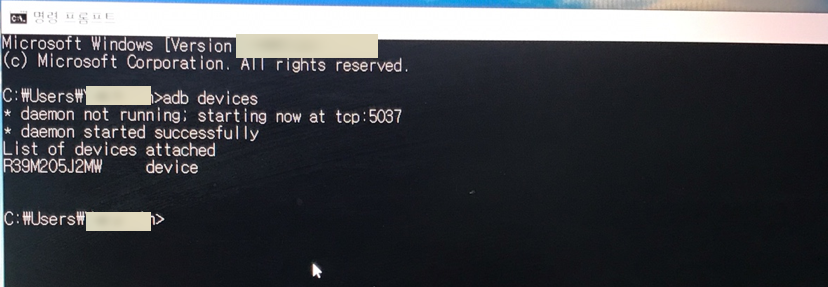
'R38M205J2MW device'가 나오면 현재 기기가 연결되어 있다는 의미이다.
2) 스마트폰 와이파이가 연결된 상태에서 '설정' 아이콘 클릭
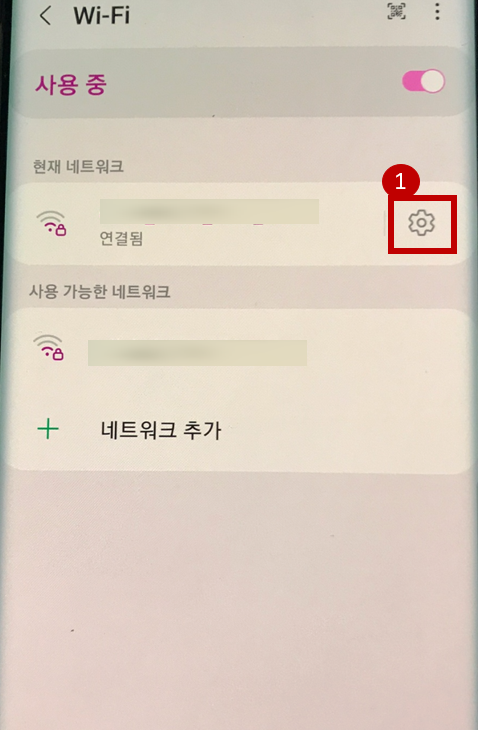
3) IP주소를 확인한 후


connected to IP주소:5555가 나오면 연결 성공
USB를 제거하고 안드로이드 스튜디오를 빌드 시켜도 스마트폰에서 앱이 실행이 된다.
'IT 개발' 카테고리의 다른 글
| [Android][Java] 안드로이드 카카오 로그인 구현하는 방법 (0) | 2024.05.14 |
|---|---|
| (아주 간단) 유니티에서 안드로이드로 데이터 보내는 방법 (0) | 2024.05.07 |
| (Android) 안드로이드 APK 배포하는 법 (0) | 2024.05.02 |
| (Unity) 유니티 프로젝트 안드로이드 스튜디오와 연동하는 법 (0) | 2024.04.30 |
| 초간단 (Unity) 유니티를 안드로이드 APK 파일로 빌드 후 스마트폰에 실행하는 법 (0) | 2024.04.29 |



